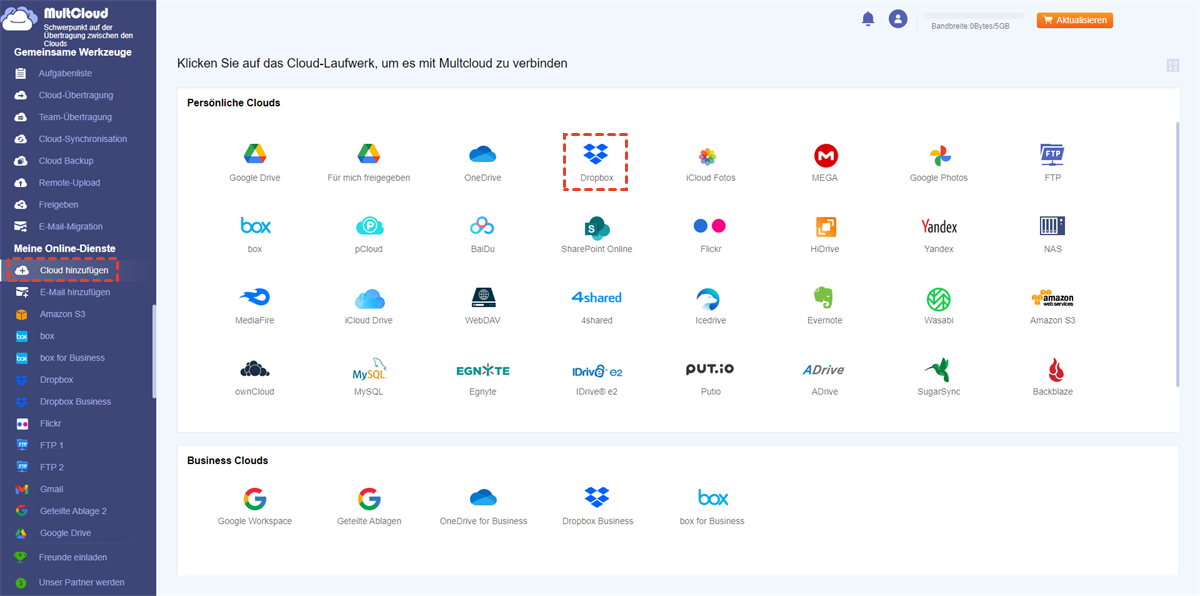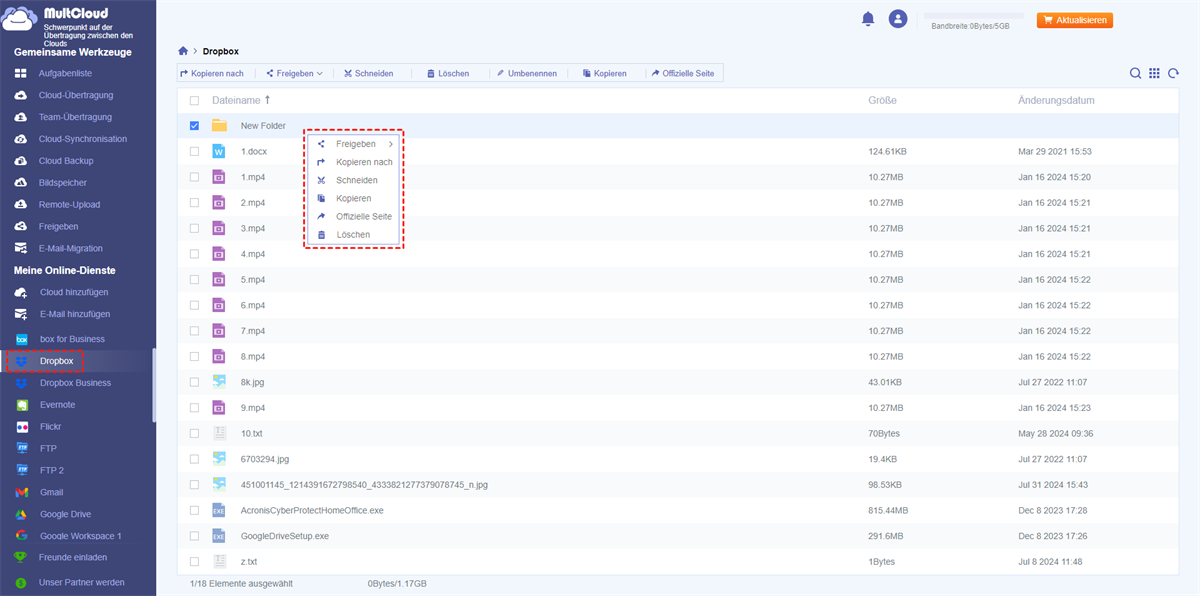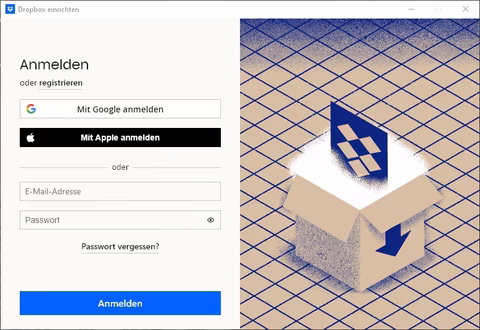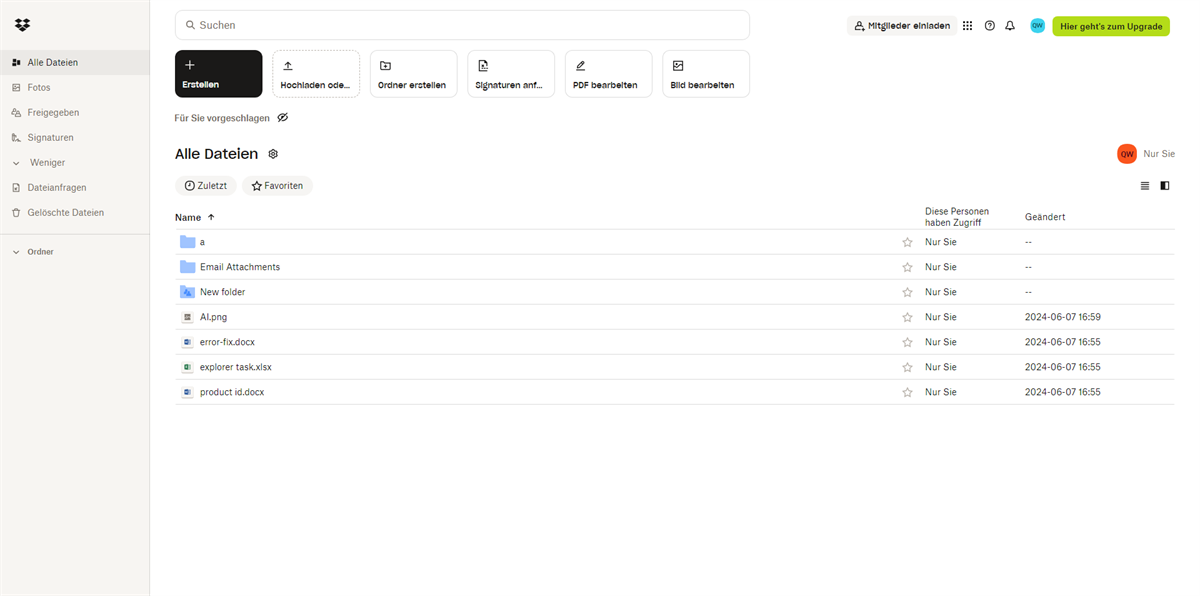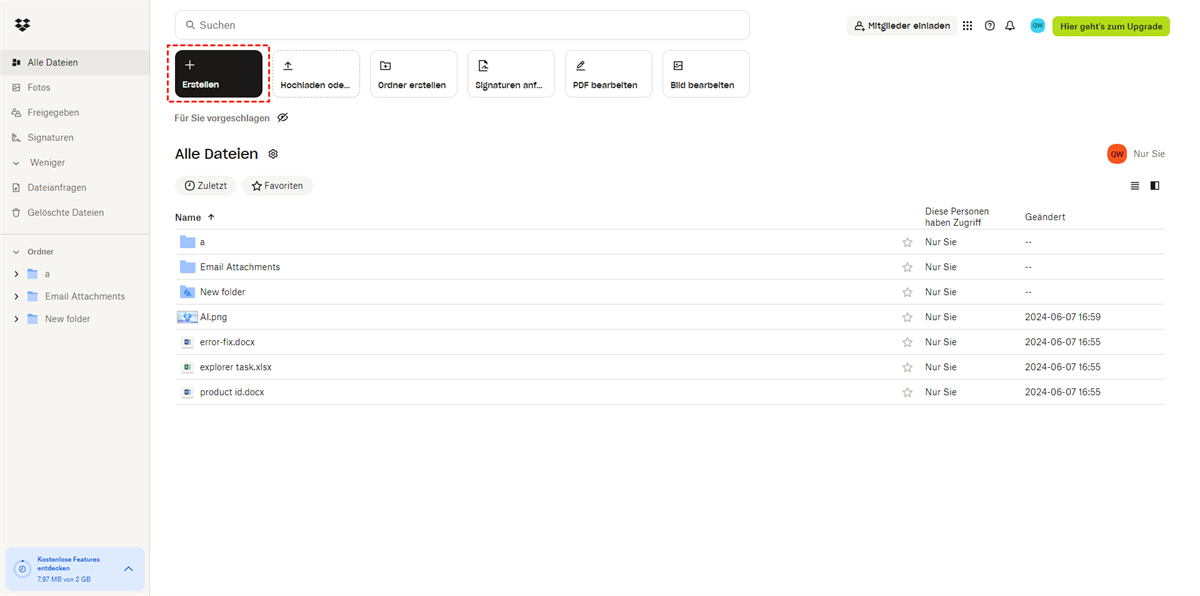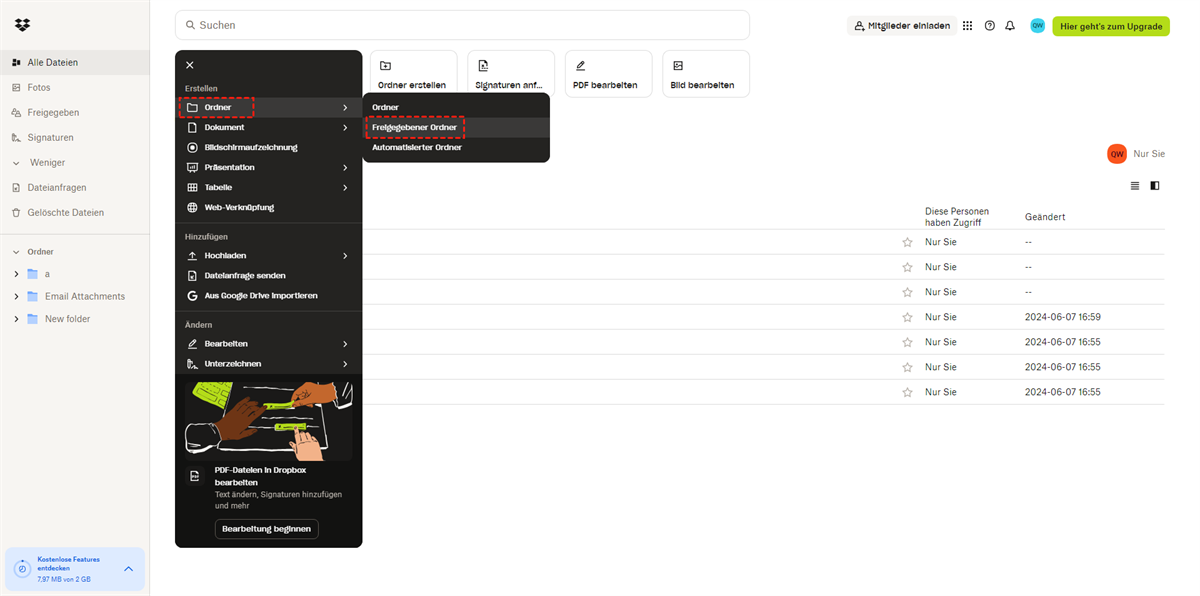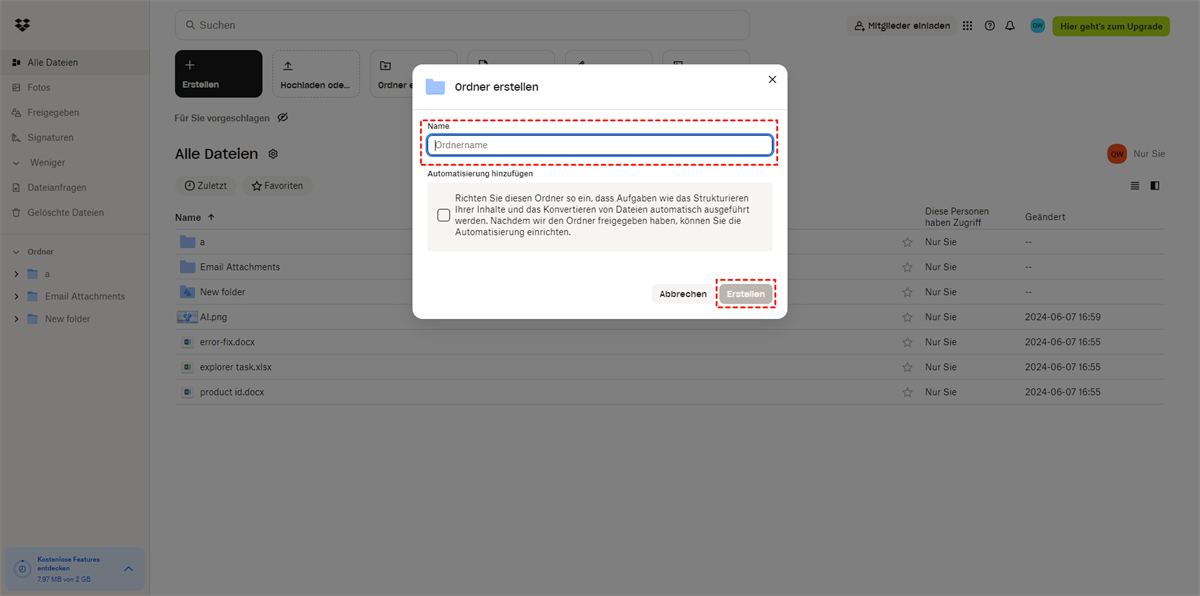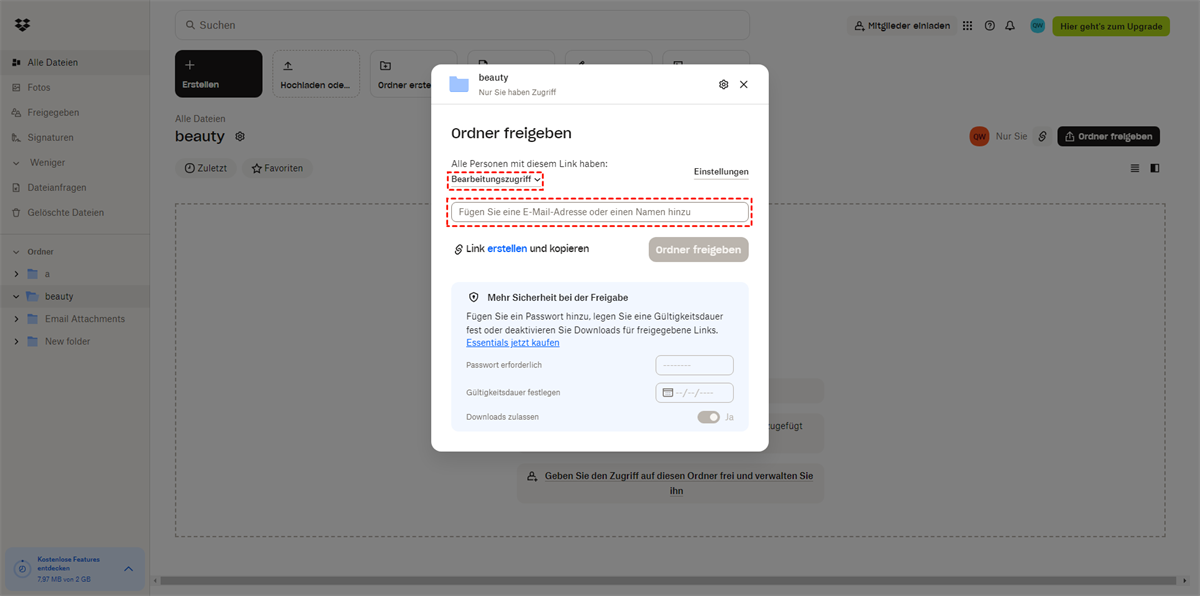Kann ich mehrere Dropbox-Konten auf einem Computer haben?
Wenn Sie Dropbox Business-Benutzer sind oder sowohl private als auch geschäftliche Dropbox-Konten besitzen, können Sie über die Dropbox-Desktop-App zwei Dropbox-Konten auf demselben Computer hinzufügen, eines für ein privates Konto und eines für ein geschäftliches Konto. Dies ist mithilfe der Dropbox-Apps auf Windows-, macOS-, iOS- und Android-Geräten möglich. Sie können auch zwei oder mehrere Dropbox Business-Konten auf einem Gerät synchronisieren.
Wenn Sie kein Dropbox Business-Konto haben, können Sie auf andere Dropbox-Konten zugreifen, indem Sie über die Dropbox-Website zwischen Dropbox-Konten wechseln.
Obwohl Dropbox ein hervorragender Cloud-Speicher zum Sichern und Synchronisieren von Daten ist, ist dies einer der teuersten Dienste, wenn Ihnen der kostenlose Speicherplatz ausgeht. Außerdem können Sie mit der Business-Version nur mehrere Dropbox-Konten auf demselben Computer verwenden. Sie können diesen Artikel jedoch sorgfältig durchlesen, um 3 einfache Methoden zum Hinzufügen mehrerer Dropbox-Konten auf einem PC zu finden.
Wie kann ich mehrere Dropbox-Konten auf einem Computer hinzufügen: 1 effiziente Methode
Der beste Weg, alle Ihre Dropbox-Konten auf demselben Computer hinzuzufügen, erfordert nichts zu installieren oder zu kaufen. Stattdessen müssen Sie nur alle Ihre Dropbox-Konten in einen professionellen Cloud-Dateimanager eines Drittanbieters, MultCloud, übertragen. Dann können Sie ganz einfach über eine einzige Oberfläche auf Ihrem Computer auf alle Ihre Dropbox-Konten zugreifen.

- Einfach: Greifen Sie mit einem Login an einem Ort auf alle Clouds zu und verwalten Sie sie.
- Schnell: Verwenden Sie integrierte Cloud-Funktionen, um Cloud-Dateien direkt zu verwalten.
- Sicher: OAuth-Autorisierungssystem und zweistufige Verifizierung.
- Effizient: Datenübertragung, Synchronisierung und Sicherung zwischen Clouds mit nur einer Taste.
MultCloud ist ein zuverlässiger webbasierter Cloud-Dateimanager, der eine großartige Weboberfläche und mobile Apps bietet, mit denen Sie mehrere Dropbox-Konten für den schnellen Zugriff an einem Ort hinzufügen können. Mit MultCloud können Sie mehrere Dropbox-Konten effizient auf demselben Computer ausführen. Darüber hinaus können Sie die Suchfunktion verwenden, um die gewünschte Datei schnell in allen Ihren Dropbox-Konten in MultCloud zu finden.
Wie kann ich über MultCloud mehrere Dropbox-Konten auf einem Computer haben?
Schritt 1. Erstellen Sie auf der offiziellen Website ein MultCloud-Konto.
Schritt 2. Klicken Sie auf „Cloud hinzufügen“ und wählen Sie das Dropbox-Symbol. Melden Sie sich dann mit einem Ihrer Dropbox-Konten an, um es zu MultCloud hinzuzufügen. Fügen Sie anschließend auf die gleiche Weise weitere Dropbox-Konten zu MultCloud hinzu.
Tipp: Sie können mit MultCloud auch zwei Dropbox Business-Konten auf einem Computer verwalten. Klicken Sie einfach auf das Dropbox Business-Symbol, um sie zu MultCloud hinzuzufügen.
Schritt 3. Jedes Mal, wenn ein Cloud-Konto zu MultCloud hinzugefügt wird, wird es automatisch für Sie geöffnet. Sie können jede Datei finden und die in der Cloud integrierten Funktionen wie Hochladen, Herunterladen, Kopieren, Ausschneiden, Löschen, Umbenennen, Vorschau, Remote-Upload oder Teilen verwenden, um Ihre Cloud-Dateien zu verwalten. Und Sie können auf das Suchsymbol in der oberen rechten Ecke klicken, um in allen Clouds nach bestimmten Dateien zu suchen.
Schritt 4. Wenn alle Ihre Dropbox-Konten zu MultCloud hinzugefügt wurden, können Sie ganz einfach aus der Liste „Meine Online-Dienste“ zu anderen Konten wechseln.
Wie kann ich mehrere Dropbox-Konten auf einem Computer hinzufügen: manuelle Methoden
Wenn Sie nur mehrere Dropbox-Konten mit offiziellen Diensten betreiben möchten, können Sie zwei herkömmliche Methoden ausprobieren. Die Vorgänge könnten jedoch etwas komplizierter sein.
Methode 1. Wie kann ich über das Internet zwei Dropbox-Konten auf einem Computer haben?
Eine herkömmliche Methode, um mehrere Dropbox-Konten gleichzeitig auf einem Computer hinzuzufügen, besteht darin, die Dropbox-Desktop-App für ein Dropbox-Konto und Dropbox Web für ein anderes Dropbox-Konto zu verwenden. Und der Inkognito-Modus kann Ihnen helfen, sich bei Bedarf bei dem dritten Dropbox-Konto anzumelden. Diese Methode kann effektiv sein, wenn Sie gelegentlich zwei oder mehrere Dropbox-Konten verwenden.
Schritt 1. Laden Sie die Dropbox-Desktop-App herunter und installieren Sie sie auf Ihrem Computer. Melden Sie sich dann mit einem Ihrer Dropbox-Konten an.
Schritt 2. Öffnen Sie Ihren Browser und gehen Sie zur offiziellen Dropbox-Website. Melden Sie sich dann mit einem anderen Dropbox-Konto an. Dann können Sie zwei persönliche Dropbox-Konten auf demselben Computer haben. Und Sie können ein weiteres Inkognito-Fenster öffnen, um sich mit anderen Dropbox-Konten anzumelden.
Methode 2. Wie kann ich über einen freigegebenen Ordner zwei Dropbox-Konten auf einem Computer installieren?
Einer der Gründe, warum Dropbox ein hervorragendes Cloud-Laufwerk ist, ist die Methode, Dropbox-Ordner mit anderen Dropbox-Benutzern zu teilen. Sie können einen freigegebenen Ordner erstellen und ihn von einem Ihrer Dropbox-Konten aus mit anderen teilen. Dann wird der Ordner zwischen Ihren Dropbox-Konten synchronisiert, damit Sie sie gleichzeitig verwenden können.
Schritt 1. Melden Sie sich bei einem Ihrer Dropbox-Konten auf der Dropbox-Website an.
Schritt 2. Klicken Sie auf Erstellen.
Schritt 3. Wählen Sie Ordner > Freigegebener Ordner.
Schritt 4. Erstellen Sie in den Popups Ordnername und klicken Sie dann auf Erstellen.
Schritt 4. Geben Sie ein anderes Ihrer Dropbox-Konten in das Feld ein und wählen Sie die Berechtigung Bearbeitungszugriff. Klicken Sie dann im Popup-Fenster auf Ordner freigeben.
Schritt 5. Öffnen Sie den Link in der E-Mail, die Sie von Dropbox erhalten haben. Melden Sie sich dann mit dem Dropbox-Konto an, das Sie als Empfänger hinzugefügt haben.
Schritt 6. Klicken Sie auf der Seite „Freigegeben“ neben dem freigegebenen Ordner auf „Zu Dropbox hinzufügen“. Anschließend können Sie Dateien aus dem freigegebenen Ordner und in diesen verschieben.
Zusammenfassung
Sie haben jetzt die 3 einfache Lösungen erfahren, dass Sie mehrere Dropbox-Konten auf einem Computer hinzufügen können. Sie können die beste auswählen und der Schritt-für-Schritt-Anleitung sorgfältig folgen, um Ihre Dropbox-Konten für eine bessere Arbeitseffizienz auf Ihrem Computer hinzuzufügen. Die MultCloud-Lösung wird am meisten empfohlen, da Sie die Fehler vermeiden können, die durch die Dropbox-Methoden entstehen. Da MultCloud eine Web-App ist, können Sie außerdem von jedem Gerät aus auf Ihre mehreren Dropbox-Konten zugreifen, ohne die Desktop-Apps herunterladen zu müssen.
Außerdem kann MultCloud Ihnen auch dabei helfen, Dateien per Knopfdruck von einem Dropbox-Konto auf ein anderes zu übertragen, ohne Herunter- und Hochladen. Die Cloud-Übertragung-Funktion überträgt Daten nahtlos zwischen Ihren Clouds, ohne dass das Risiko eines Datenverlusts besteht. Wenn Sie außerdem zwei Dropbox-Konten verknüpfen möchten, können Sie MultCloud Cloud-Synchronisation verwenden, um Dateien zwischen den Dropbox-Konten in Echtzeit zu aktualisieren.
MultCloud unterstützt Clouds
-
Google Drive
-
Google Workspace
-
OneDrive
-
OneDrive for Business
-
SharePoint
-
Dropbox
-
Dropbox Business
-
MEGA
-
Google Photos
-
iCloud Photos
-
FTP
-
box
-
box for Business
-
pCloud
-
Baidu
-
Flickr
-
HiDrive
-
Yandex
-
NAS
-
WebDAV
-
MediaFire
-
iCloud Drive
-
WEB.DE
-
Evernote
-
Amazon S3
-
Wasabi
-
ownCloud
-
MySQL
-
Egnyte
-
Putio
-
ADrive
-
SugarSync
-
Backblaze
-
CloudMe
-
MyDrive
-
Cubby